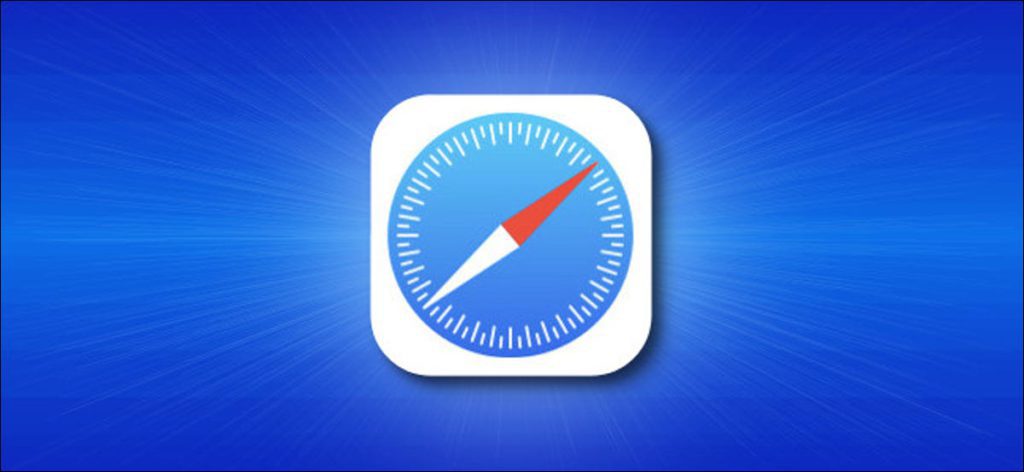¿Le gusta leer sobre la marcha pero tiene una mala señal de red? Si tiene un iPhone o iPad que está vinculado a una cuenta de iCloud, puede guardar artículos en su Lista de lectura para leerlos más tarde sin conexión usando una función escondida en Configuración. Así es cómo.
Cómo activar la lista de reproducción sin conexión
Antes de que la Lista de lectura sin conexión pueda funcionar, debemos asegurarnos de que iCloud esté configurado para guardar los marcadores y la Lista de lectura de Safari. Para hacer esto, abra «Configuración» y toque su nombre en la parte superior.
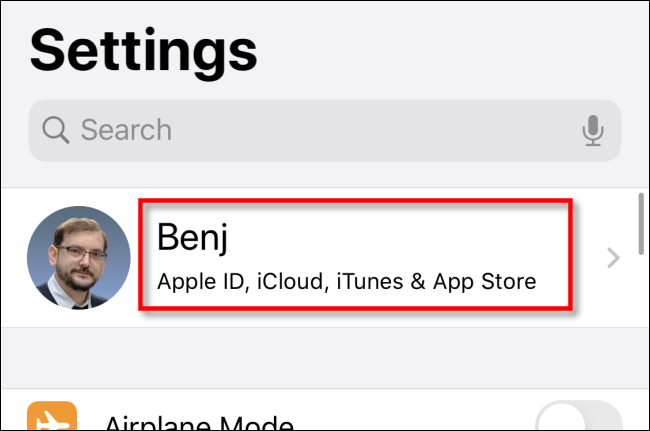
Luego toque «iCloud».
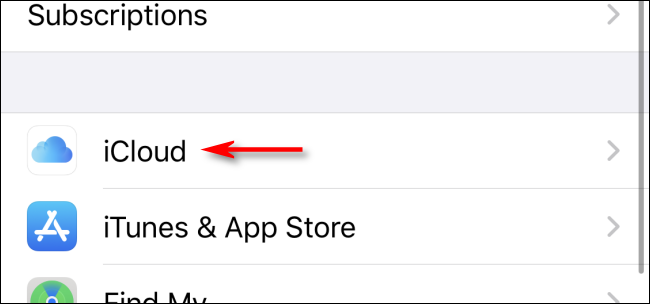
En la configuración de iCloud, desplácese hacia abajo hasta que vea «Safari» y toque el interruptor para encenderlo. Si ya está encendido (el interruptor estará verde), déjelo allí.
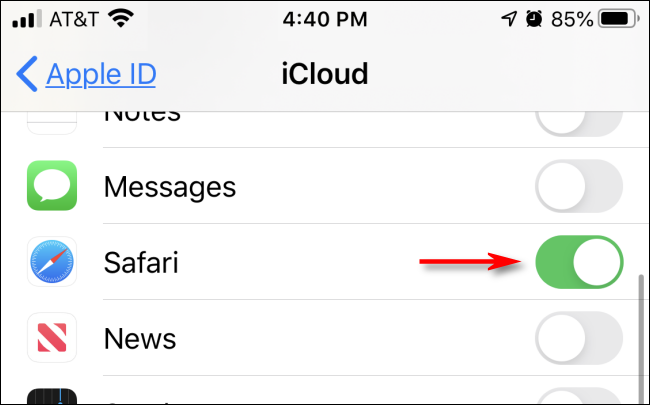
Ahora necesitamos habilitar la opción de lista de reproducción sin conexión. Vuelve a tocar dos veces en la esquina superior izquierda de la pantalla hasta que regreses a la página principal de Configuración.
Desplácese hacia abajo hasta que vea «Safari» y tóquelo. Navega hasta la parte inferior de la pantalla de configuración de Safari hasta que encuentres la sección «Lista de lectura». Toca el interruptor junto a «Guardar automáticamente sin conexión» para que esté verde y encendido.
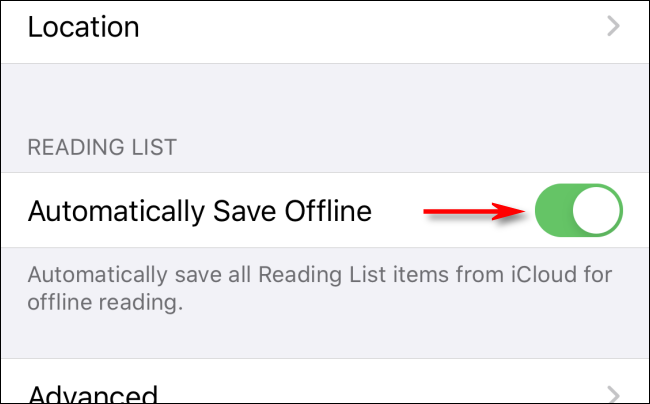
Cómo usar la lista de lectura en Safari
Ahora salga de la configuración e inicie Safari. Siempre que desee guardar una página web en su lista de lectura para leerla sin conexión, presione el botón «Compartir» (que parece un cuadrado con una flecha que sobresale).
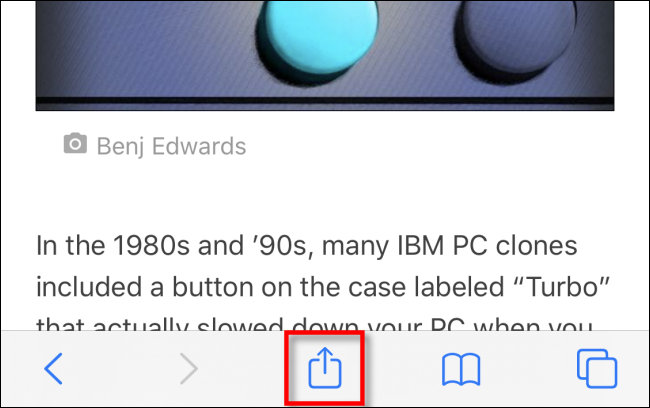
En el menú que aparece, seleccione «Agregar a lista de reproducción».
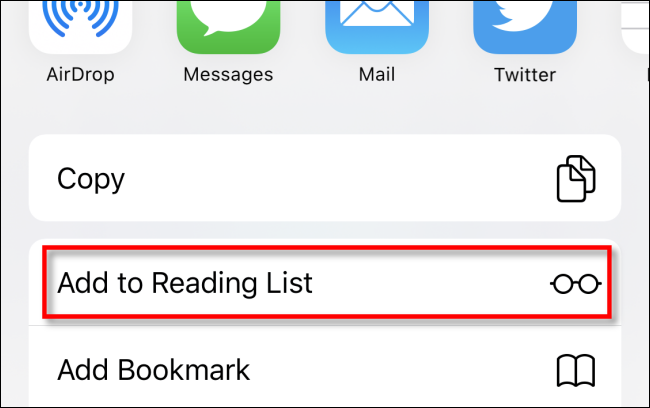
Para ver su lista de lectura más tarde, toque el botón Marcadores en Safari (que parece un libro abierto), luego toque la pestaña que parece un par de anteojos.
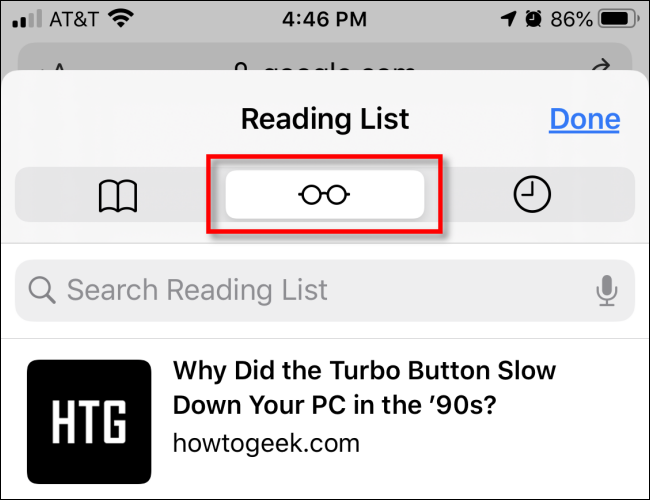
Desde allí, puede tocar cualquiera de los elementos que guardó y debería cargarse, incluso si no hay conexión a Internet disponible. ¡Buena lectura!